Kako popraviti Nimate dovoljenja za shranjevanje na to mesto v sistemu Windows

Ko Windows prikaže napako »Nimate dovoljenja za shranjevanje na tem mestu«, vam to prepreči shranjevanje datotek v želene mape.
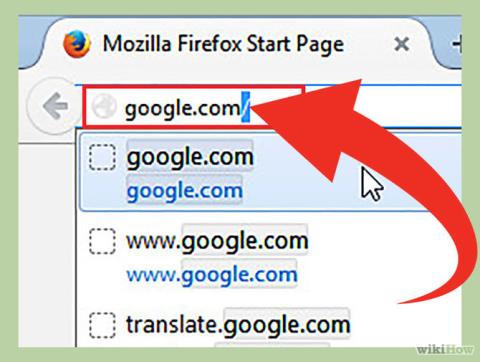
Preverite svoj naslov IP s preprostimi načini za ogled IP-ja v tem članku, ki vam pomagajo hitro izvedeti točen naslov IP vašega računalnika.
Naslovi IP (ali naslovi internetnega protokola) se uporabljajo za identifikacijo računalnikov v omrežju in naprav v omrežju. Ko računalniki med seboj komunicirajo v internetu ali lokalnem omrežju, drug drugemu pošiljajo informacije na naslove IP . Če ne veste, kako najti naslov IP na vašem računalniku. Spodnji članek Wiki.SpaceDesktop vam bo predstavil in vodil najhitrejši način iskanja in preverjanja vašega naslova IP v vašem računalniku.
Načini iskanja IP so navedeni v članku:
Oglejte si IP v konfiguraciji usmerjevalnika
Oglejte si IP v Podrobnosti o omrežni povezavi
Kako preveriti IP naslov v Linuxu
Oglejte si IP na spletni strani IP
1. način: z iskalnikom poiščite javni naslov IP
1. korak: Odprite Bing ali Google

Bing in Google sta dva iskalnika, ki omogočata hitro in enostavno iskanje naslovov IP , zunanjih naslovov IP ali javnih naslovov IP . Tukaj je prikazan tudi vaš naslov usmerjevalnika ali naslov modema .
2. korak: V orodno vrstico za iskanje vnesite naslov IP

V iskalno orodno vrstico vnesite naslov IP in pritisnite Enter za iskanje. Ta metoda velja samo za Google, Bing, Ask, DuckDuckGo in nekatere druge iskalnike. Upoštevajte, da ta metoda ne velja za Yahoo .
3. korak: Poiščite svoj naslov IP

Vaš javni naslov IP bo prikazan med prvimi rezultati iskanja. Če uporabljate Vprašaj , bo vaš javni naslov IP prikazan na vrhu razdelka Več odgovorov (druga vprašanja).
Vaš javni naslov IP je niz 4 celih števil, ločenih s pikami. Na primer 199.27.79.192.
Če ne veste, kako si lahko ogledate naslov IP v računalniku, telefonu ali tablici, si oglejte tukaj.
2. način: poiščite svoj javni naslov IP v nastavitvah usmerjevalnika
1. korak: Odprite stran s konfiguracijo usmerjevalnika

Do skoraj vseh vaših usmerjevalnikov lahko dostopate prek spletnega vmesnika. Ko dostopate do te spletne strani, lahko tukaj prilagodite konfiguracijo usmerjevalnika .
Odprite spletni vmesnik tako, da v spletni brskalnik vnesete naslov IP vašega usmerjevalnika . Nato preverite naslov IP vašega usmerjevalnika. Običajno obstaja nekaj priljubljenih naslovov IP usmerjevalnika, kot so:
2. korak: Odprite stran Router Status, Internet ali WAN

Odprite stran Stanje usmerjevalnika, Internet ali WAN , da poiščete razpoložljivi zunanji naslov IP usmerjevalnika . Zunanje naslove IP lahko iščete na spletnih mestih, kot so internet, stanje usmerjevalnika ali stanje WAN (prostornega omrežja) .
3. korak: Poiščite svoj naslov IP

Na straneh s statusom usmerjevalnika, internetom ali WAN , ki ste jih pravkar odprli, boste videli svoj naslov IP pod "Internet Port" ali "Internet IP Address" .
Vaš naslov IP je niz 4 celih števil, ločenih s pikami. Na primer 199.2.7.79.192.
3. način: poiščite zasebni naslov IP v sistemu Windows s pomočjo ukaznega poziva
1. korak: Odprite ukazni poziv

Pritisnite kombinacijo tipk Windows + R in v iskalno polje vnesite cmd . Nato pritisnite Enter , da odprete ukazni poziv.
Za Windows 8 pritisnite kombinacijo tipk Windows + X in v meniju izberite ukazni poziv .
2. korak: Zaženite ukaz "ipconfig"
Vnesite »ipconfig« in pritisnite Enter . Na zaslonu boste videli seznam informacij o omrežni povezavi. Tukaj bodo prikazana vsa omrežja, povezana z vašim računalnikom.
3. korak: Poiščite svoj naslov IP

Vaš naslov IP boste videli v vrstici Naslov IPv4 pod imenom vrste povezave.
Vaš naslov IP je niz 4 celih števil, ločenih s pikami, na primer 192.168.1.4 .
4. način: poiščite zasebni naslov IP v sistemu Windows z uporabo omrežnih povezav
1. korak: Odprite Omrežne povezave

Najhitrejši način je, da pritisnete kombinacijo tipk Windows + R in vnesete ncpa.cpl . Nato pritisnite Enter , da odprete okno Omrežne povezave.
2. korak:

Desni klik na Aktivna povezava (aktivna povezava). Nato izberite Status . Prikaže se okno Status, ki prikazuje trenutno stanje in konfiguracijo vaše omrežne povezave. Če uporabljate Windows XP , kliknite zavihek Podpora .
3. korak: Odprite okno s podrobnostmi o omrežni povezavi

Kliknite, da izberete Podrobnosti . Prikaže se okno s podrobnostmi o omrežni povezavi . Vaš interni naslov IP bo prikazan v "Naslov IP" ali "Naslov IPv4".
5. način: Preverite zasebni naslov IP v sistemu Linux
1. korak: Odprite terminal

Notranji naslov IP v sistemu Linux lahko preverite z ukazom Terminal . Do terminala dostopate s pritiskom na kombinacijo tipk Ctrl+Alt+T .
2. korak: Vnesite enega od ukazov za konfiguracijo IP

Za prikaz vašega naslova IP lahko uporabite 2 različna ukaza.
3. korak: Poiščite svoj naslov IP

Vsak ukaz bo prikazal podrobne informacije o vseh povezavah, nameščenih v vašem računalniku. Vaša naloga je najti povezavo, ki jo uporabljate.
Vaš interni naslov IP je niz 4 celih števil, ločenih s pikami. Na primer 192.168.1.4.
6. način: poiščite svoj naslov IP na naslovu IP spletnih mest

Do ene od spodnjih povezav lahko poiščete naslov IP vašega računalnika .
Vso srečo!
Ko Windows prikaže napako »Nimate dovoljenja za shranjevanje na tem mestu«, vam to prepreči shranjevanje datotek v želene mape.
Syslog Server je pomemben del arzenala skrbnika IT, zlasti ko gre za upravljanje dnevnikov dogodkov na centralizirani lokaciji.
Napaka 524: Prišlo je do časovne omejitve je statusna koda HTTP, specifična za Cloudflare, ki označuje, da je bila povezava s strežnikom zaprta zaradi časovne omejitve.
Koda napake 0x80070570 je običajno sporočilo o napaki v računalnikih, prenosnikih in tabličnih računalnikih z operacijskim sistemom Windows 10. Vendar se pojavi tudi v računalnikih z operacijskim sistemom Windows 8.1, Windows 8, Windows 7 ali starejšimi.
Napaka modrega zaslona smrti BSOD PAGE_FAULT_IN_NONPAGED_AREA ali STOP 0x00000050 je napaka, ki se pogosto pojavi po namestitvi gonilnika strojne naprave ali po namestitvi ali posodobitvi nove programske opreme in v nekaterih primerih je vzrok napaka zaradi poškodovane particije NTFS.
Notranja napaka razporejevalnika videa je tudi smrtonosna napaka modrega zaslona, ta napaka se pogosto pojavi v sistemih Windows 10 in Windows 8.1. Ta članek vam bo pokazal nekaj načinov za odpravo te napake.
Če želite, da se Windows 10 zažene hitreje in skrajša čas zagona, so spodaj navedeni koraki, ki jih morate upoštevati, da odstranite Epic iz zagona sistema Windows in preprečite, da bi se Epic Launcher zagnal z Windows 10.
Datotek ne smete shranjevati na namizju. Obstajajo boljši načini za shranjevanje računalniških datotek in vzdrževanje urejenega namizja. Naslednji članek vam bo pokazal učinkovitejša mesta za shranjevanje datotek v sistemu Windows 10.
Ne glede na razlog boste včasih morali prilagoditi svetlost zaslona, da bo ustrezala različnim svetlobnim pogojem in namenom. Če morate opazovati podrobnosti slike ali gledati film, morate povečati svetlost. Nasprotno pa boste morda želeli zmanjšati svetlost, da zaščitite baterijo prenosnika.
Ali se vaš računalnik naključno zbudi in prikaže okno z napisom »Preverjanje posodobitev«? Običajno je to posledica programa MoUSOCoreWorker.exe - Microsoftove naloge, ki pomaga usklajevati namestitev posodobitev sistema Windows.








